Aug 14, 2025 • Categoría: Soluciones para Foto/Video/Audio • Soluciones probadas
¿Tienes demasiadas imágenes recopiladas en tu computadora con Windows 10 y deseas ordenarlas con un método simple? Bueno, lo primero que debes hacer es eliminar todas las fotos duplicadas de tu computadora.
Las imágenes duplicadas son básicamente basura, y tenerlas en tu computadora es solo una pérdida de espacio en el disco. En este artículo, analizaremos diferentes métodos sobre cómo encontrar fotos duplicadas en Windows 10 y deshacerte de ellas al instante.
Cómo aparecen las fotos duplicadas en Windows 10
Antes de aprender sobre los métodos para encontrar y eliminar fotos duplicadas de tu computadora, primero descubramos cómo aparecen las fotos duplicadas en Windows 10.
1. ¿Por qué tienes fotos duplicadas?
Varios estudios muestran que las imágenes duplicadas contienen la mayor parte de archivos idénticos en tu sistema informático o teléfono inteligente. Con el tiempo, estos archivos pueden acumularse debido a diferentes factores, incluida la copia de seguridad de datos del mismo archivo, la descarga del mismo archivo varias veces, el intercambio de archivos y más. Además, a veces, al descargar varios archivos de Internet, es posible que se descarguen archivos duplicados. Es posible que no te des cuenta de esto hasta que tu computadora con Windows comience a funcionar lentamente.
2. ¿Por qué necesitas encontrar y eliminar fotos duplicadas?
Tener fotos duplicadas en diferentes ubicaciones de tu computadora puede ser una pesadilla. Pueden acumularse con el tiempo y desorganizar álbumes y galerías. Y lo peor es que los duplicados de fotos desperdiciarán mucho espacio en disco, lo que afectará aún más el rendimiento de tu computadora con Windows. También puedes comenzar a experimentar los siguientes problemas:
- Los análisis de antivirus y antimalware tardarán mucho más.
- La sincronización de fotografías en diferentes dispositivos utilizará mucho ancho de banda y puede durar para siempre.
- La copia de seguridad en la nube llevará mucho tiempo y comenzarás a quedarte sin espacio.
Las razones anteriores hacen que sea esencial revisar tus carpetas o álbumes (incluso los que no están ordenados) y eliminar fotos similares. También puedes utilizar una herramienta de limpieza de fotografías eficaz para deshacerte de las imágenes duplicadas en tu computadora.
Métodos gratuitos de Windows para encontrar y eliminar fotos duplicadas
¿Tienes varias fotos duplicadas que ocupan espacio de almacenamiento en tu computadora? Lo más probable es que hayas copiado una foto dos veces de una cámara digital o una unidad flash o hayas abierto una imagen y, sin saberlo, la hayas guardado con un nombre diferente sin realizar ningún cambio. Las múltiples copias de estas fotos no solo dificultarán la organización de las fotos, sino que también desperdiciarán mucho espacio en el disco. Afortunadamente, existen algunos métodos gratuitos que puedes utilizar para encontrar y eliminar fotos duplicadas de tu computadora con Windows 10. ¡Vamos a verlos!
Eliminar fotos duplicadas con la aplicación Fotos de Windows
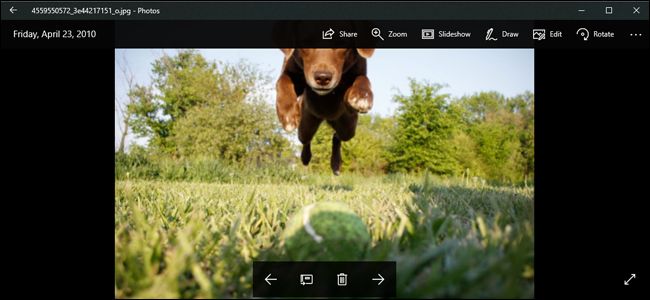
La aplicación Fotos de Windows es una función que se encuentra en tu sistema operativo. Puedes utilizar la aplicación Fotos de Windows para organizar y ver tus imágenes. Además, se puede utilizar para editar imágenes como recortar o arreglar los ojos rojos. Si ves fotos duplicadas en tus Windows Fotos, puedes eliminarlas fácilmente desde allí. Veamos cómo hacer eso:
Paso 1: Abre la aplicación Microsoft Fotos para ver las fotos. Luego, desplázate por todas tus imágenes o haz clic en una carpeta específica para ver las imágenes.
Paso 2: Si ves una foto duplicada, haz clic derecho sobre ella y elige la opción "eliminar" para eliminar la imagen. La foto se moverá a la papelera de reciclaje de tu computadora; puedes eliminarla permanentemente desde allí.
Paso 3: Si hay varias fotos duplicadas en la misma carpeta, puedes hacer clic en "CTRL" y seleccionar cada foto duplicada que desees eliminar. Una vez que hayas seleccionado cada foto, haz clic derecho sobre las imágenes y selecciona la opción "Eliminar". Esto te permitirá eliminar fotos duplicadas en Windows 10.
El mejor software gratuito para ayudar a eliminar fotos duplicadas
A veces, identificar varios archivos de fotos duplicados de los originales y eliminarlos manualmente es casi imposible. Afortunadamente, puedes utilizar algunas herramientas profesionales para encontrar y eliminar estas imágenes duplicadas de tu computadora.
1. Visual Similarity Duplicate Image Finder
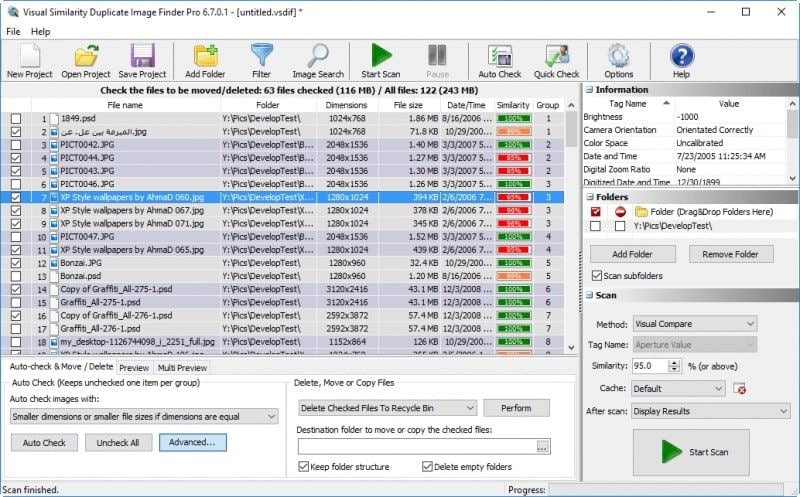
Visual Similarity Duplicate Image Finder te ayuda a encontrar fotos duplicadas en Windows 10 para que puedas eliminarlas y ahorrar espacio en tu disco duro. En lugar de depender de los formatos de archivo o los nombres para identificar los duplicados de fotografías, este software te permite comparar imágenes visualmente. Además, contribuye a un análisis más preciso de los archivos que pueden estár duplicados.
Además, no puedes utilizar este programa para escanear todo el equipo. Alternativamente, debes ingresar una ubicación o carpeta en particular para encontrar fotos duplicadas. Este proceso puede llevar algún tiempo, especialmente si no estás seguro de dónde se pueden almacenar las fotos duplicadas.
Características de Visual Similarity Duplicate Image Finder
- Utiliza algoritmos avanzados, lo que facilita la comparación y la detección de imágenes duplicadas, incluso si los duplicados son diferentes en tamaño, formato o profundidad.
- Admite más de 100 formatos de imagen, incluidos GIF, JPG, BMP, Photoshop PSD, TIFF, ICO, JP2 y más. También admite más de 300 formatos de archivo de cámara RAW.
- Además de las carpetas y subcarpetas en la unidad local de tu computadora, también es compatible con unidades de red y externas.
- Te permite comparar y obtener una vista previa de las imágenes originales y sus copias.
2. Duplicate Cleaner
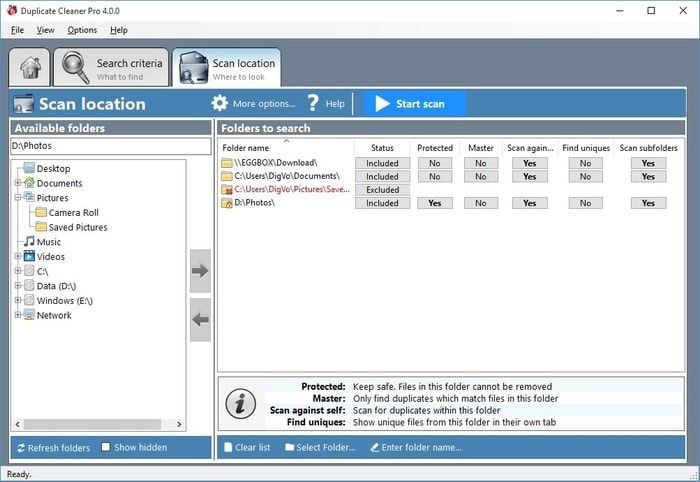
Duplicate Cleaner es un programa excepcional que te ayuda a eliminar archivos copiados o innecesarios de forma masiva y te permite hacer más espacio en el disco duro de tu computadora. Con Duplicate Cleaner, también puedes realizar búsquedas más complicadas, como buscar fotos con el mismo nombre, pero no del mismo tamaño, o buscar archivos con contenido similar, pero no necesariamente con el mismo nombre. Puede resultarte molesto pasar por diferentes pantallas de confirmación antes de eliminar las imágenes a través de Duplicate Cleaner.
Características de Duplicate Cleaner
- Utiliza técnicas avanzadas de comparación visual; puedes encontrar imágenes duplicadas en Windows 10 que se hayan redimensionado, volteado, girado, retocado o guardado en un formato diferente.
- Viene con una interfaz fácil de usar y una interfaz de selección, lo que facilita elegir las fotos a eliminar.
- El navegador de imágenes especialmente integrado te permite ver y comparar fotos duplicadas una al lado de la otra. Esto ayuda a decidir qué conservar y qué no conservar.
- Te permite escanear todo tipo de archivos, incluidas fotos, videos, música, presentaciones de PowerPoint, documentos de Word, archivos de texto y más.
3. Easy Duplicate Finder
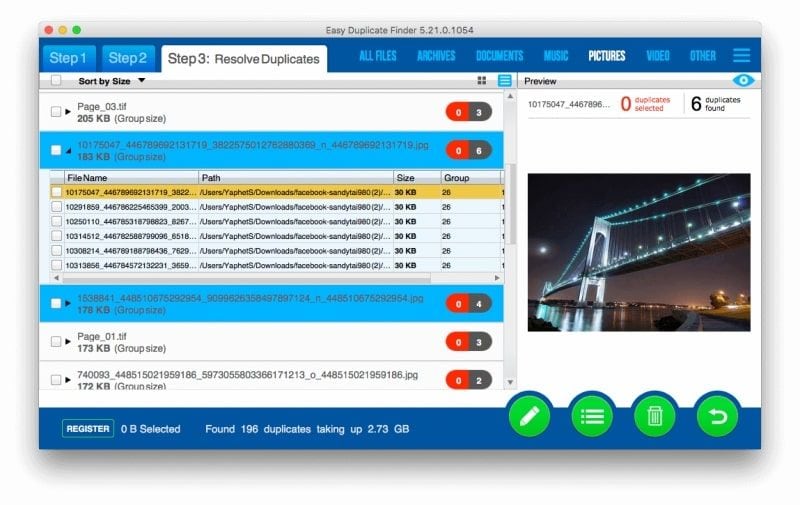
Easy Duplicate Finder es una herramienta sólida para encontrar y eliminar fotos, música, documentos y videos duplicados. Está disponible para computadoras Windows y Mac. Viene con un asistente, lo que facilita la administración de archivos duplicados. Además, también tiene un botón "deshacer", que te permite realizar una búsqueda rápida de fotos duplicadas y recuperación de emergencia. El único inconveniente de esta herramienta es que tiene un proceso de escaneo lento en comparación con otro software de fotos duplicadas. En general, vale la pena conseguir Easy Duplicate Finder.
Características Easy Duplicate Finder
- Identifica y escanea rápidamente imágenes duplicadas y otros tipos de archivos duplicados en carpetas seleccionadas.
- Te permite acceder directamente a las opciones de filtrado en la pantalla principal, lo cual es bastante sencillo y conveniente.
- Viene con más de diez métodos de escaneo y búsqueda para la administración avanzada de archivos.
- Te permite obtener una vista previa de todo tipo de archivos para una búsqueda más eficaz y segura.
4. Awesome Duplicate Photo Finder
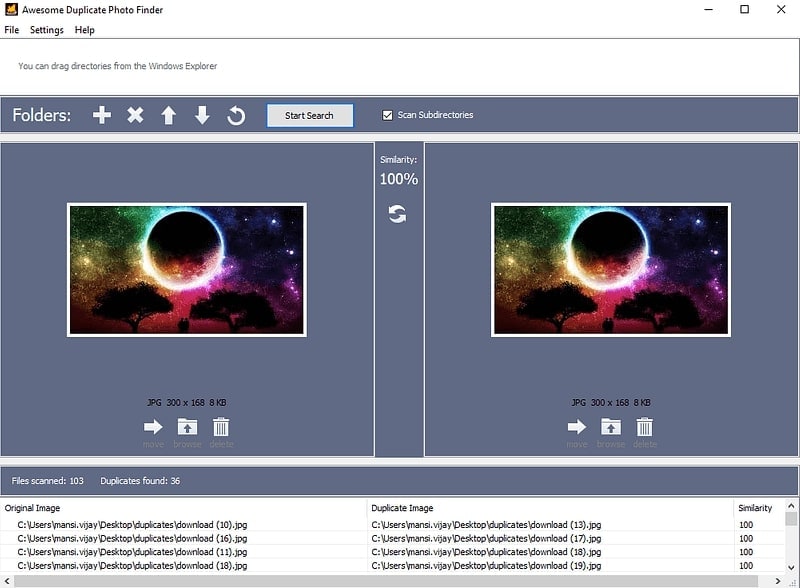
Awesome Duplicate Photo Finder es una de las mejores aplicaciones para deshacerse de las fotos duplicadas y evitar que desperdicien el espacio en disco de tu PC. A pesar de ser freeware, este software es completamente seguro de usar. No contiene malware, adware u otro software no deseado. Además, Awesome Duplicate Photo Finder también está disponible en una versión portátil. En este software, es posible que no encuentres funciones de selección automática, lo que complica un poco el proceso de selección.
Características de Awesome Duplicate Photo Finder
- Compatible con varios dispositivos, incluidas unidades de red, discos duros internos y portátiles y algunos dispositivos externos.
- Creado con un mecanismo de búsqueda confiable que permite a los usuarios encontrar miles de fotos duplicadas de una sola vez.
- Admite diferentes formatos de imagen, incluidos BMP, JPEG, PNG y GIF.
- Te permite ejecutar directamente el programa en tu sistema sin ninguna instalación.
Consejos útiles para reducir las fotos duplicadas
Si deseas evitar todo el proceso de buscar y eliminar fotos duplicadas de tu computadora con Windows 10, puedes utilizar algunos consejos para reducir las fotos duplicadas. Éstos son algunos de ellos:
- Por favor ten en cuenta las imágenes que has transferido manualmente de un dispositivo a otro. Existe la posibilidad de que copies accidentalmente la misma foto más de una vez.
- Crea carpetas para organizar tus fotos, lo que te ayudará a tener un número reducido de fotos por carpeta. Si cargas fotos por error dos veces, tu PC te pedirá que reemplaces las imágenes existentes. De esta manera, sabrás instantáneamente que estás copiando algo que ya has agregado.
- Las imágenes duplicadas suelen tener un número añadido al final del nombre del archivo (por ejemplo, Img_240.jpg frente a Img_240(1).jpg o IMG_240 copy.jpg). Entonces, si ves una imagen con el mismo nombre de archivo pero un número agregado al final, entonces sabes que la segunda imagen es una copia de la original. Esa es la imagen que te gustaría descartar.
- Si abres una carpeta de imágenes y ves fotos con nombres largos, es posible que esas imágenes no sean las originales. En este escenario, echa un vistazo más de cerca a los detalles de la foto yendo a la opción "Propiedades" y mirando el tamaño de la foto. Si el tamaño de la foto es de unos pocos KBS, es posible que no sea la imagen original.
- Antes de eliminar las imágenes copiadas, previsualízalas evitar eliminar las importantes.
- También puedes evitar agregar fotos duplicadas a tu computadora mediante el uso de métodos de almacenamiento en la nube como Google Photos, que detecta inmediatamente las cargas de imágenes duplicadas. A veces, incluso Google Photos no puede identificar fotos similares. Por lo tanto, es posible que debas crear álbumes en la aplicación para ordenar todas las imágenes.
Los métodos útiles para recuperar fotos eliminadas
Si por alguna razón no puedes encontrar las fotos originales o las has eliminado por error de tu computadora, ¡no te preocupes! Puedes recuperar fácilmente esas fotos utilizando un software de recuperación de fotos potente y eficiente como Recoverit. Ayuda a recuperar imágenes perdidas o eliminadas por varias razones, incluida la eliminación accidental, el ataque de virus, el formateo, el bloqueo del sistema debido a diversas situaciones, la corrupción del disco duro y más.
Aquí te mostramos cómo puedes usar el software Recoverit Recuperación de Datos para recuperar fotos eliminadas de tu computadora con Windows 10:
Paso 1: Elegir una ubicación
Primero, descarga e instala el software de Recuperación de Datos Recoverit en tu computadora con Windows 10. Después de eso, selecciona la ubicación de la foto en tu computadora desde donde eliminaste accidentalmente las imágenes duplicadas u originales. Una vez que hayas hecho eso, presiona el botón "Iniciar" para comenzar el proceso de recuperación y luego continúa con el siguiente paso.

Paso 2: Realizar un proceso de escaneo completo
Una vez que elijas la ubicación, Recoverit iniciará automáticamente un proceso completo de escaneo y recuperación que te ayudará a recuperar fotos perdidas o eliminadas de Windows 10. En medio del proceso de escaneo, si encuentras todas tus imágenes perdidas, puedes detener o pausar el proceso.

Paso 3: Previsualizar y recuperar las fotos eliminadas
Cuando finalice el escaneo, puedes obtener una vista previa de las imágenes antes de recuperarlas para asegurarte de que sean las fotos que deseas recuperar. Para ver las imágenes, todo lo que tienes que hacer es hacer clic en el botón "Vista previa" en el panel derecho. Después de mirar las imágenes, puedes hacer clic en la opción "Recuperar" para restaurarlas en tu computadora.

Nota: Tan pronto como finalice el proceso de recuperación, asegúrate de guardar las imágenes recuperadas en una ubicación diferente. No guardes las fotos recuperadas en la misma ubicación desde donde las eliminaste por error.
Palabras de cierre
Con las herramientas mencionadas anteriormente, puedes identificar y eliminar rápidamente imágenes duplicadas de tu computadora. Con un buscador de fotos duplicadas típico, solo se necesitarán tres pasos para identificar y eliminar las imágenes copiadas. Estos pasos generalmente incluyen escanear, seleccionar y eliminar las fotos. El mejor software de fotos duplicadas podrá completar los tres pasos de manera eficiente. Así que asegúrate de elegir la herramienta adecuada e intenta limpiar los duplicados con regularidad para evitar el desperdicio de espacio y hacer lugar para nuevas imágenes.
Recuperar Fotos/Videos/Audios
- Recuperar Fotos
- Softwares gratis para recuperar fotos.
- Recuperar fotos de tarjeta de memoria.
- Recuperar fotos de Facebook eliminadas
- Recuperar fotos borradas de Instagram
- Recuperar Videos
- Recuperar Cámaras
- Recuperar datos perdidos de cámara.
- Recuperar fotos de cámara Nikon.
- Recuperar fotos borradas de cámara digital
- Recuperar de Canon EOS
- Recuperar Audios




Alfonso Cervera
staff Editor